Cómo hacer un carrete en Instagram
Después de que Tik Tok ingresó a la escena de las redes sociales, su popularidad provocó la necesidad de una respuesta de otras plataformas para mantener a su base de usuarios interesada. El contenido de video corto se ha convertido en la próxima gran novedad en las redes sociales y casi todas las plataformas ahora tienen su propio punto de vista.
En la aplicación de Instagram, este tipo de medios toma la forma de carretes. Similar a Tik Tok, Instagram Reels te permite crear videos cortos editados y agregar música, texto, etc. Desde que se introdujeron los carretes, se han vuelto extremadamente populares y están siendo promocionados por Instagram en su página Explorar. Si está desarrollando una página o marca de influencers para que sea relevante para el algoritmo de Instagram, es esencial aprender a crear carretes.
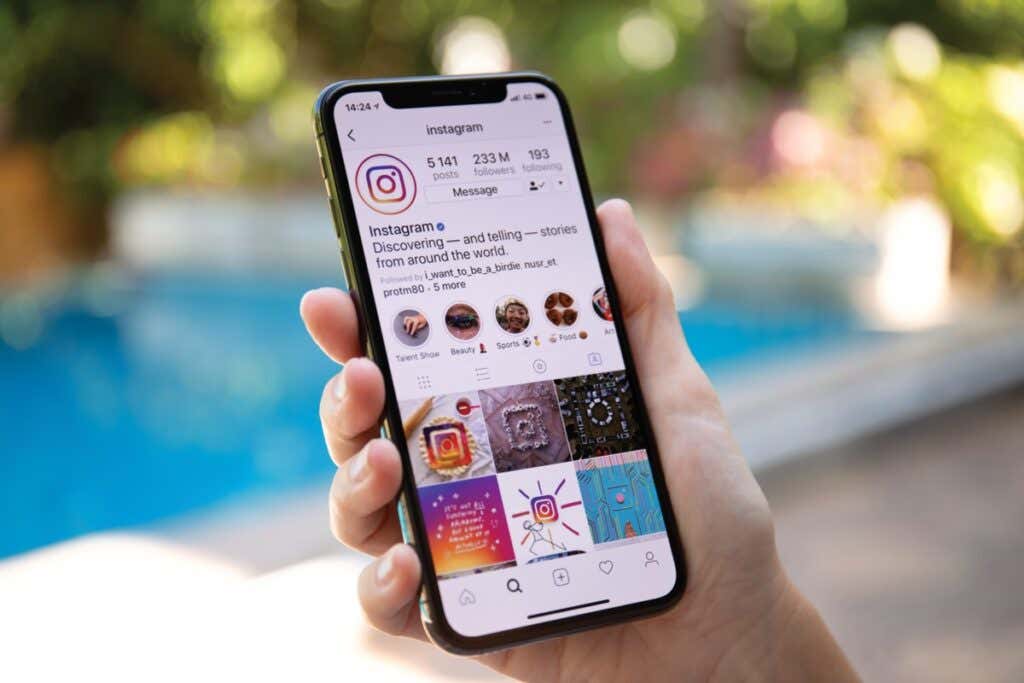
En este artículo, obtendrá un tutorial sobre cómo crear y publicar un carrete en su perfil de Instagram.
Cómo hacer una bobina
Para hacer un buen Reel, prepara los videoclips que vas a utilizar o ten claro lo que quieres rodar. Esto hará que sea más fácil crear un video de aspecto profesional. Siga los pasos a continuación para crear su Reel.
- Desde la pantalla de inicio de Instagram, toque el icono más en la esquina superior derecha.
- Grifo Carrete.
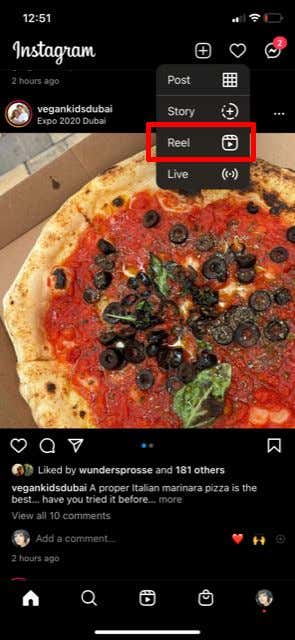
- Presiona el cuadrado en la esquina inferior izquierda para acceder a tu galería de fotos.
- Seleccione los videos/fotos que desea agregar. Puede seleccionar más de uno tocando el ícono cuadrado en la parte superior derecha, o elegir usar un video/foto como pantalla verde tocando el ícono Pantalla verde y luego el medio que desea usar.
- Grifo Agregar.
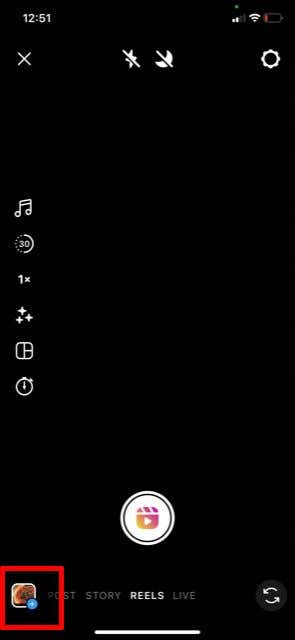

- Si desea capturar imágenes directamente desde la pantalla de creación de carretes, puede hacerlo tocando el botón blanco registro botón en la parte inferior central de la pantalla. apretar Deténgase botón cuando haya terminado.
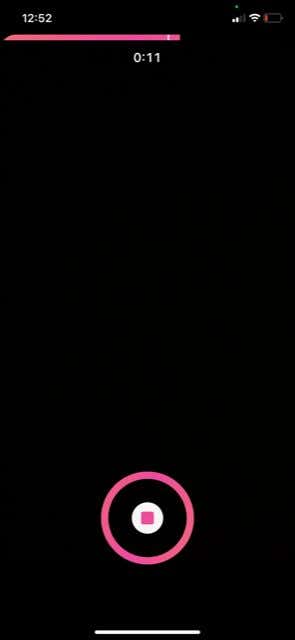
- Toque la flecha hacia atrás junto al botón de grabación para ver todos los clips agregados en la parte inferior de la pantalla. Puede tocar cada uno para eliminarlo o silenciarlo. Grifo Que hacer cuando estás contento con cómo están cortados.
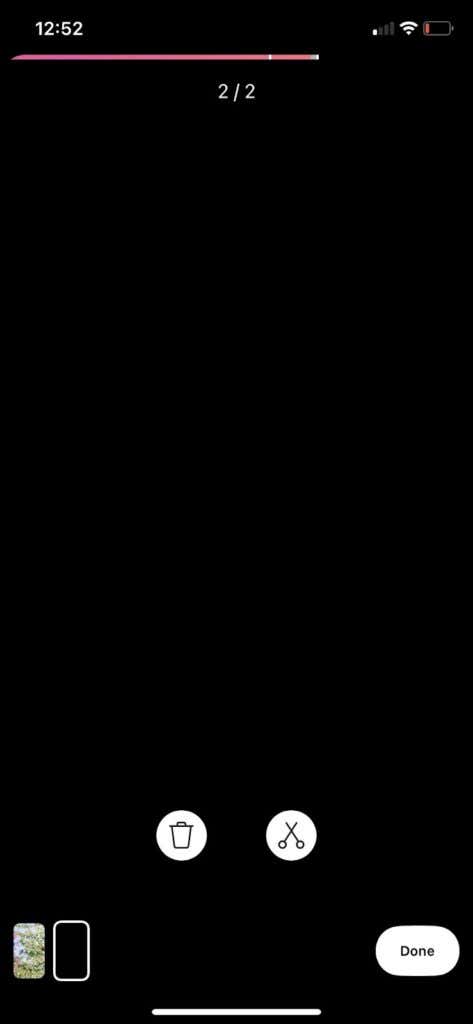
- Toque la nota musical en la barra lateral izquierda para agregar audio a su biblioteca de música de Instagram.
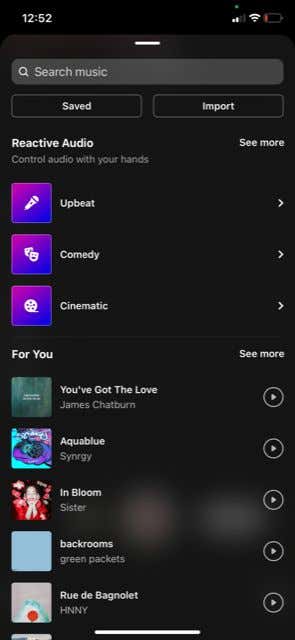
- El siguiente ícono a continuación le permite cambiar la velocidad del carrete. El ícono parpadeante le permite seleccionar un filtro para guardar su video.
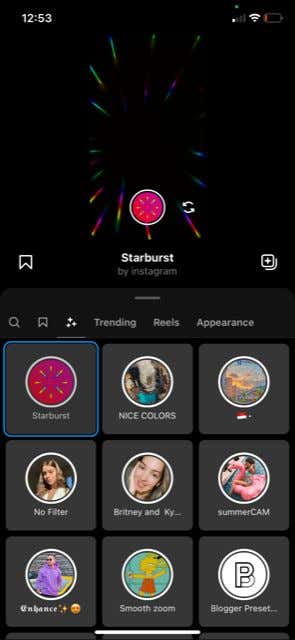
- Toque el siguiente icono para cambiar el diseño de la cola a diferentes cuadrículas. Luego, puede configurar un temporizador para grabar durante un tiempo en modo manos libres y luego detenerse por sí solo. También puede agregar una cuenta regresiva.
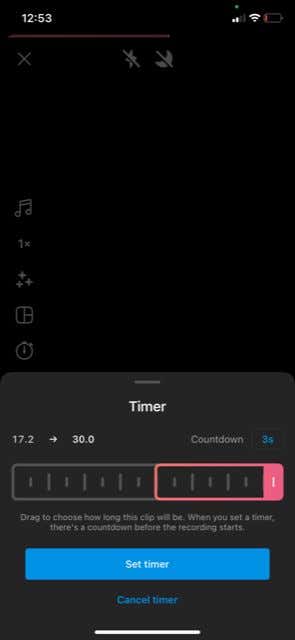
- Si toca la flecha hacia abajo en la parte inferior de la barra lateral, verá una opción para mostrar una superposición de su último clip para alinear lo que está grabando con el siguiente clip.
- toque en Comprensión en la esquina inferior derecha cuando esté satisfecho con los cambios.

Desde la siguiente pantalla, podrá agregar más efectos a su clip, pero no podrá cortar ni eliminar clips aquí. Sin embargo, siempre puede regresar presionando la flecha hacia atrás en la esquina superior izquierda para editar sus clips.
Editando tu carrete de Instagram
En la parte superior de la pantalla, verás algunos botones que puedes presionar para agregar diferentes efectos. Esto es lo que hace cada uno de ellos.
Lee También Cómo Crear Un Código QR En 7 Sencillos Pasos
Cómo Crear Un Código QR En 7 Sencillos Pasos- El primer ícono de flecha hacia abajo le permite descargar su Reel en su forma actual a su Camera Roll.
- El segundo ícono de una nota musical es donde puede agregar o editar audio. Después de presionar este ícono, puede usar los controles deslizantes para cambiar el volumen de cada canal de audio diferente. A continuación, puede elegir agregar música, narración o efectos de sonido.

- El tercer ícono parpadeante le permitirá agregar un filtro u otros efectos especiales a su video. Puede tocar un efecto para agregarlo y tocar de nuevo para eliminarlo.
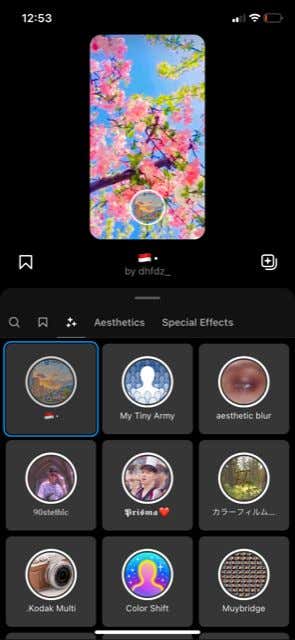
- La siguiente es la opción de pegatina. Puede tocarlo para agregar una variedad de pegatinas diferentes como título, gif, imagen, etc. Para eliminar una pegatina, puede tocarla y arrastrarla a la papelera en la parte inferior de la pantalla.
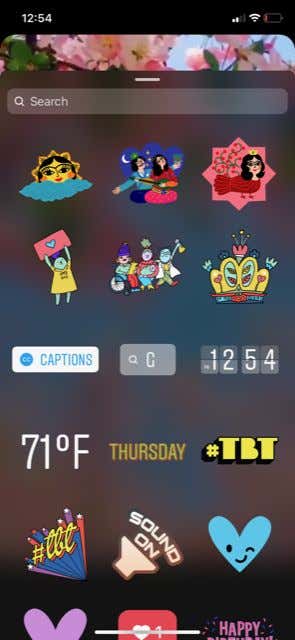
- El siguiente ícono te permitirá pintar tu video con una variedad de herramientas diferentes o borrarlo si es necesario.

- Finalmente, puede agregar texto a su carrete. Puede cambiar la fuente, el color, el fondo y la animación del texto.
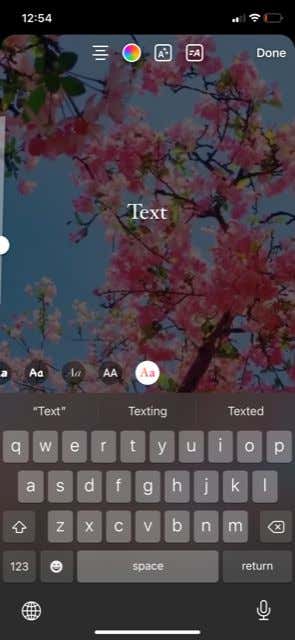
Una vez que hayas agregado todos los efectos que deseas a tu Reel, puedes presionar próximo en la esquina inferior derecha para cambiar la configuración de tu publicación. En esta página, puede escribir su título, elegir compartir también su Reel con su feed, recortar su imagen de perfil, etiquetar a otros, cambiar el nombre del audio agregado, agregar una ubicación y elegir recomendarlo a otros en una red conectada. Facebook Cuenta.
Después de cambiar esta configuración, puede presionar Cuota para publicarlo ahora o elegir para salvaguardar como borrador para mantener este rollo en sus borradores para editarlo o publicarlo más tarde.
Consejos para hacer bobinas
Cualquiera en Instagram puede crear un carrete, pero si desea que el suyo tenga vistas y un buen compromiso, existen algunos métodos que puede seguir.
Usar tendencias de audio
Una de las mejores maneras de obtener más vistas en sus carretes es usar el audio de tendencias de Instagram. Esto atraerá a los espectadores a ver su carrete, ya que escucharán un sonido que probablemente les resulte familiar. Para encontrar audio de tendencias en Instagram, puede agregar audio al crear su Reel e ir a cualquier sección. Prensa Ver más junto a él, y puede ver la cantidad de bobinas usando ciertos sonidos. Apunta al audio usado en más de 10,000 carretes.
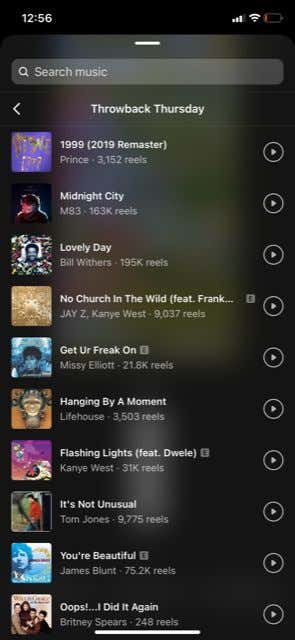
Crea un buen gancho
Tienes una cantidad limitada de tiempo para mantener la atención del espectador, así que captúralo. Puede hacer esto pidiéndoles a los espectadores que no se desplacen, diciéndoles que está compartiendo información importante, usando un audio que llame la atención o comenzando su Reel con imágenes conmovedoras. También es una buena idea tener un texto al comienzo de su carrete que indique de qué se trata. Esto también incluye tener una buena imagen de portada.
Usa hashtags relevantes
El uso de los hashtags correctos asegurará que su carrete aparezca cuando alguien busque un tema relacionado. Por ejemplo, si su Reel involucra comida, querrá usar hashtags que giran en torno a ese nicho que son populares en Instagram. Puede ver hashtags populares escribiendo un hashtag y un término relacionado, y aparecerán hashtags populares similares.
Lee También No Hay Altavoces Ni Auriculares Conectados: Métodos Para Solucionarlo
No Hay Altavoces Ni Auriculares Conectados: Métodos Para SolucionarloUse Reels en Instagram para mejorar su perfil
La función Reels ahora es una parte central de Instagram, por lo que es importante comprender cómo crearlos y usarlos si desea que su marca o perfil crezcan. Afortunadamente, la curva de aprendizaje no es demasiado pronunciada y hay muchas maneras fáciles de crear bobinas de aspecto profesional que llamarán más la atención en su página de Instagram.
Si quieres conocer otros artículos parecidos a Cómo hacer un carrete en Instagram puedes visitar la categoría Informática.

TE PUEDE INTERESAR